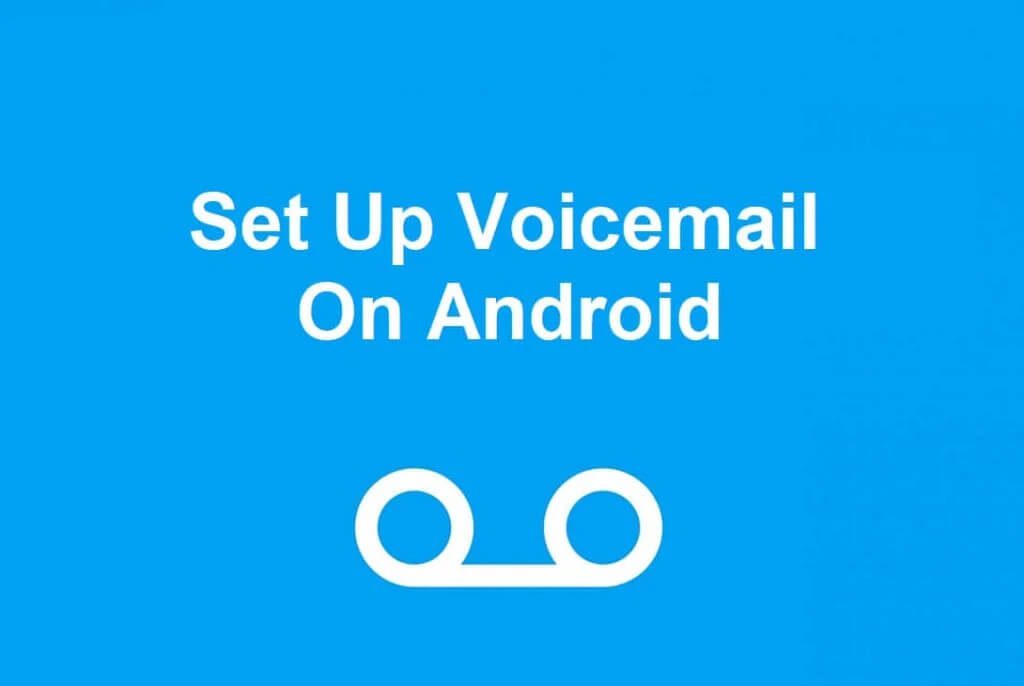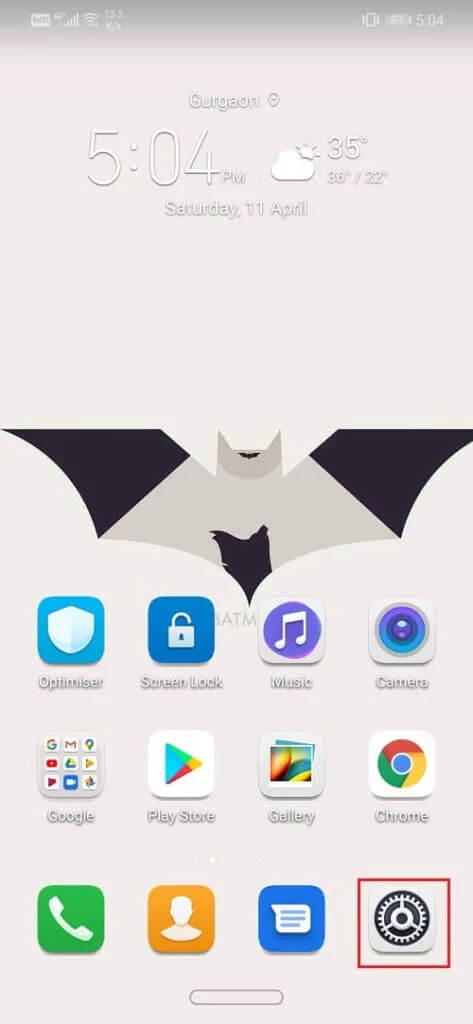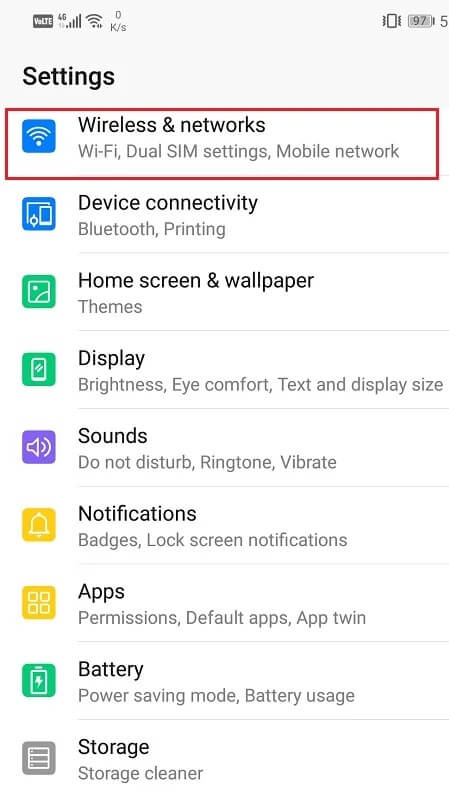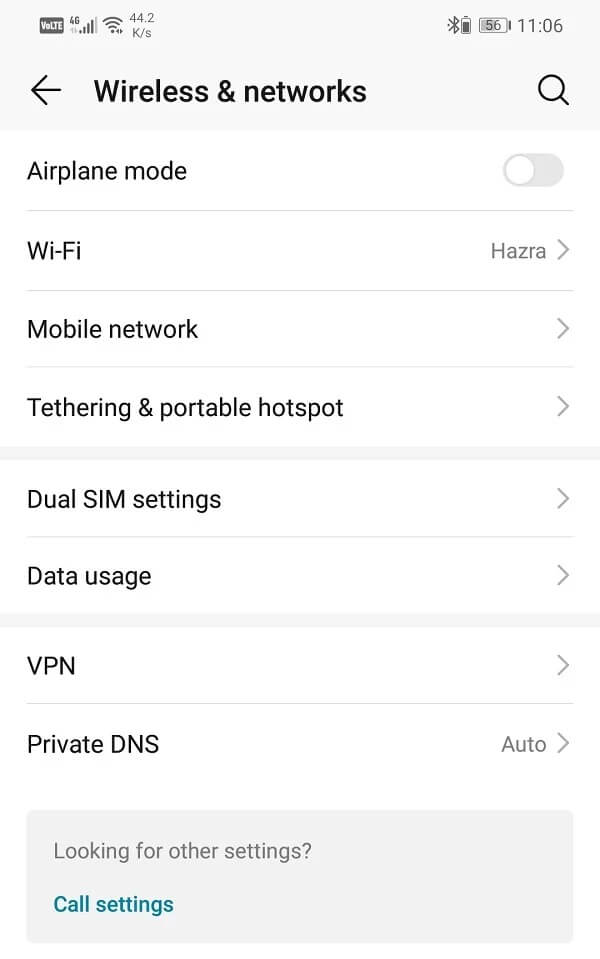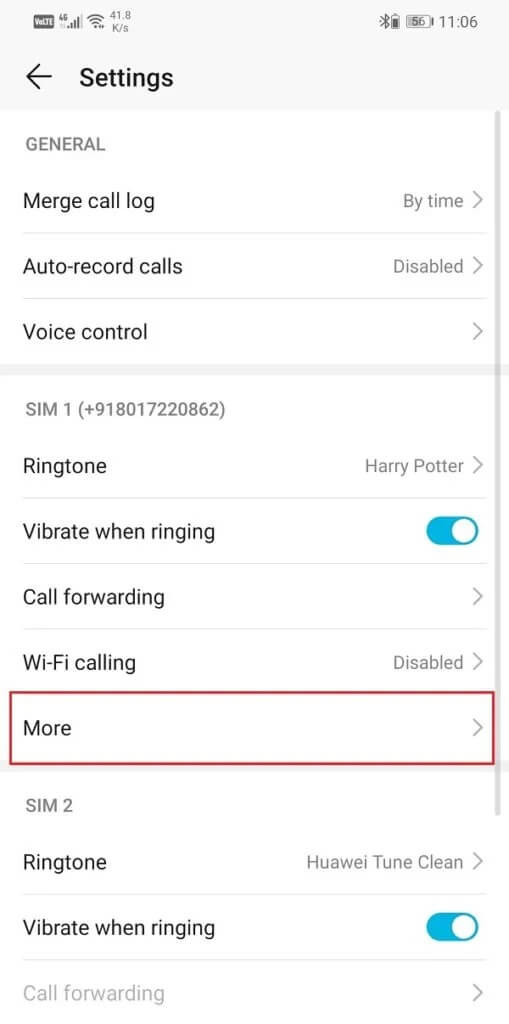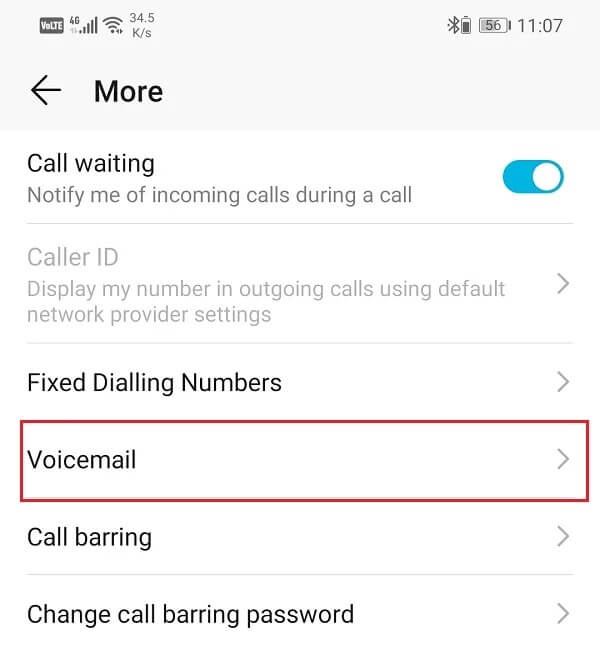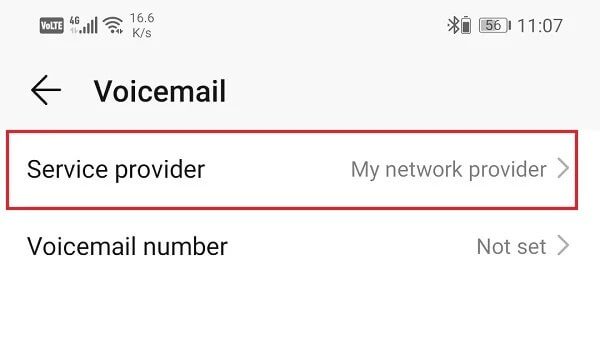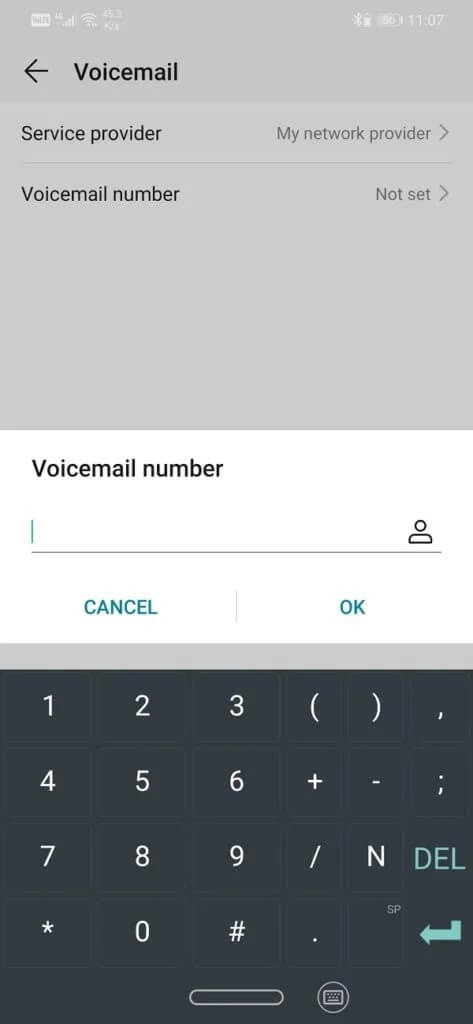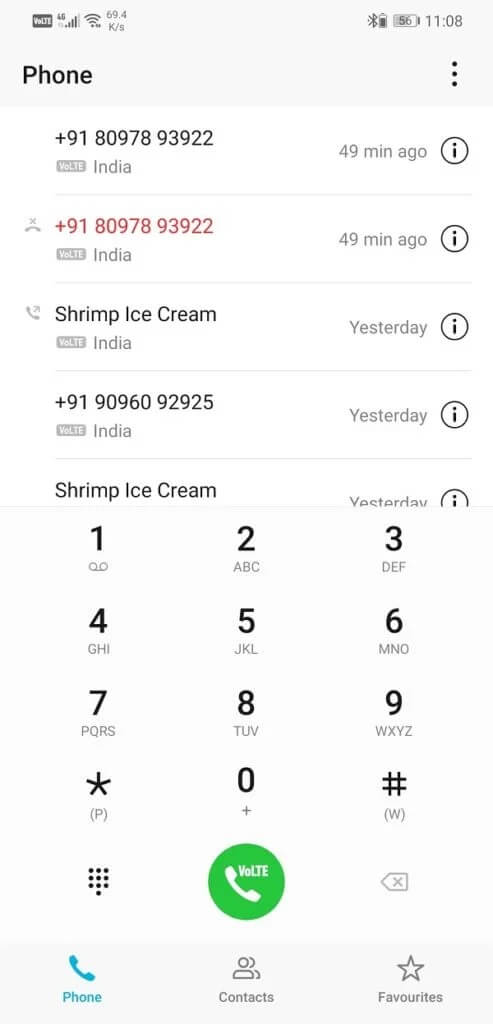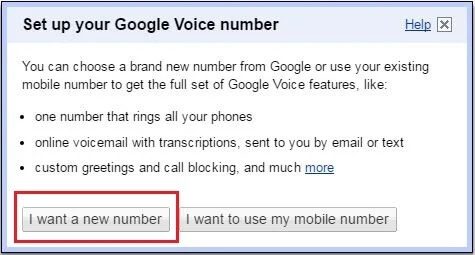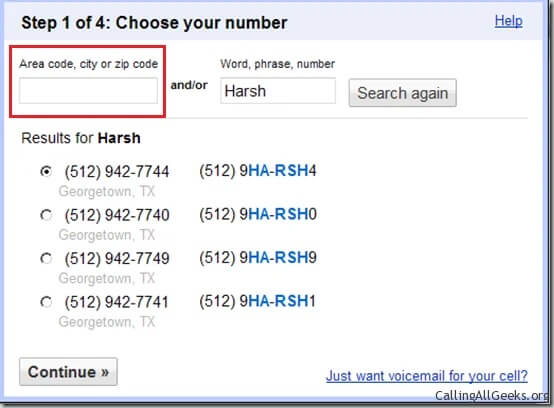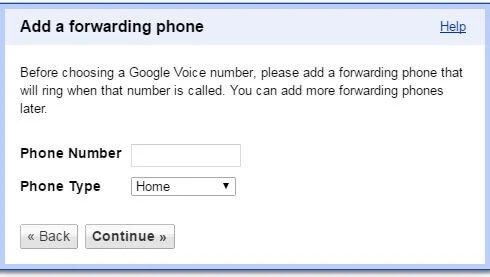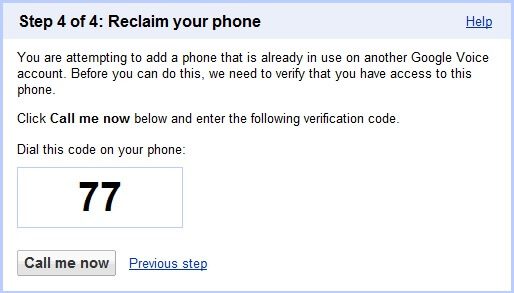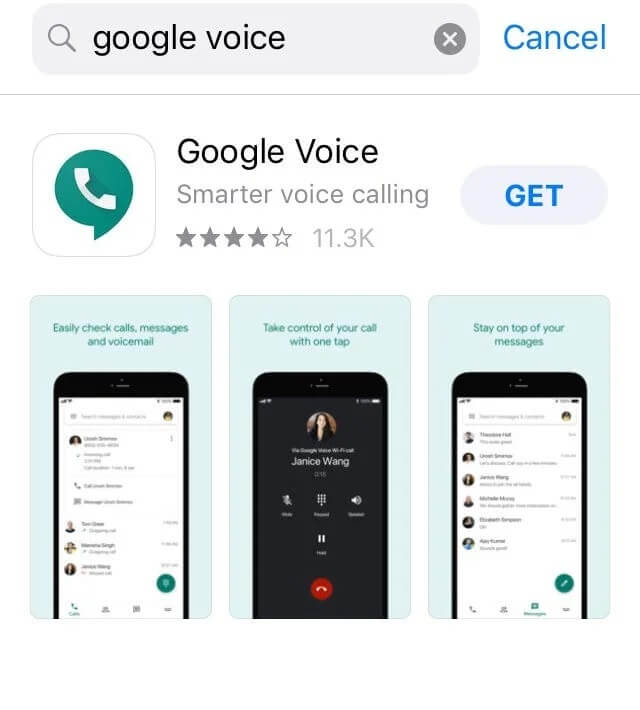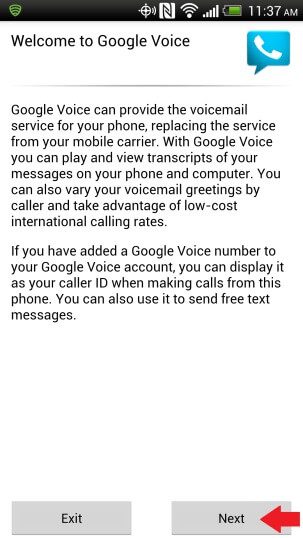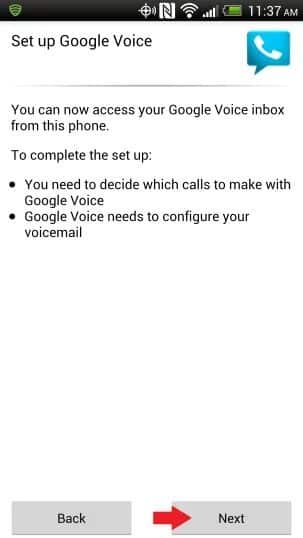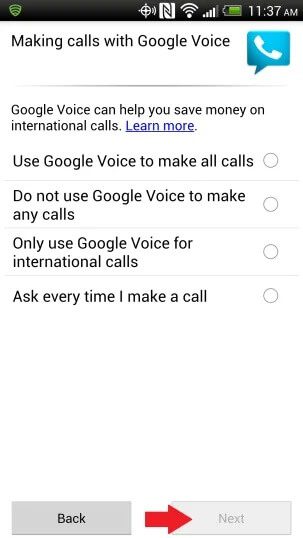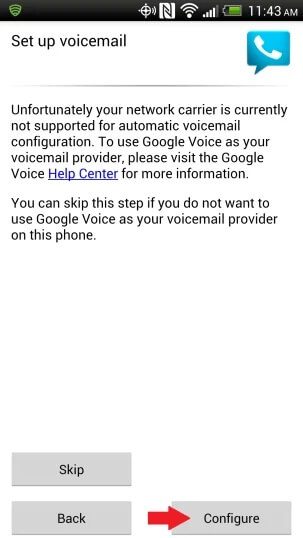3 طرق لإعداد البريد الصوتي على Android
البريد الصوتي ليس شيئًا جديدًا. إنها خدمة أساسية مقدمة من شركات الاتصالات ، وهي موجودة منذ أكثر من عقدين. البريد الصوتي هو رسالة مسجلة يمكن للمتصل تركها لك في حالة عدم قدرتك على التقاط الهاتف. يتيح لك ذلك مواصلة عملك كما تعلم أنه حتى إذا لم تتمكن من الرد على مكالمة ، فستظل تتلقى الرسالة.
حتى قبل ظهور الهواتف الذكية ، استخدم الناس خدمة البريد الصوتي على نطاق واسع. كان لدى الأشخاص أجهزة رد منفصلة متصلة بهواتفهم لتسجيل وتخزين رسائل البريد الصوتي الخاصة بهم. في عصر الهواتف الأرضية ، كان من المستحيل الرد على المكالمات إذا كنت بالخارج ، وبالتالي منعك البريد الصوتي من فقدان الرسائل والمكالمات المهمة. الآن ، في الوقت الحاضر ، لا يمثل تلقي أو إجراء مكالمات أثناء التنقل مشكلة ، ولكن لا يزال البريد الصوتي خدمة بالغة الأهمية. تخيل أنك في منتصف اجتماع مهم ، وأنك تتلقى مكالمات لن تتمكن من اختيارها. سيسمح إعداد البريد الصوتي للمتصل بترك رسالة يمكنك التحقق منها بمجرد انتهاء الاجتماع.
كيفية إعداد البريد الصوتي على Android
يعد إعداد البريد الصوتي أمرًا سهلاً للغاية على جهاز Android. هناك طرق وخيارات متعددة للاختيار من بينها. يمكنك إما استخدام خدمة البريد الصوتي التي يوفرها مشغل شبكة الجوال أو استخدام Google Voice. بالإضافة إلى ذلك ، تقدم تطبيقات الجهات الخارجية الأخرى خدمات البريد الصوتي. في هذه المقالة ، سنناقش بالتفصيل خيارات البريد الصوتي المختلفة وكيفية إعدادها.
الطريقة الأولى: كيفية إعداد البريد الصوتي لمشغل شبكة الجوال
الطريقة الأسهل والأكثر تقليدية هي استخدام خدمة البريد الصوتي التي يوفرها مشغل شبكة الجوال. قبل أن تبدأ في عملية الإعداد ، تحتاج إلى التأكد من تمكينها لجهازك. تحتاج إلى الاتصال بشركة النقل الخاصة بك والاستعلام عن هذه الخدمة. في معظم الحالات ، تعتبر خدمة ذات قيمة مضافة مما يعني أنه سيتعين عليك دفع أجر معين لتفعيل البريد الصوتي على رقمك.
إذا كنت راضيًا عن الشروط والأحكام الخاصة بهم ، فيمكنك مطالبتهم بتفعيل خدمة البريد الصوتي على رقمك. سيوفرون لك الآن رقم بريد صوتي منفصل ورقم تعريف شخصي للأمان. هذا للتأكد من عدم تمكن أي شخص آخر من الوصول إلى رسائلك. بمجرد إعداد كل شيء من نهاية شركة Carrier ، اتبع الخطوات الواردة أدناه لإعداد البريد الصوتي على جهازك.
1. أول ما عليك فعله هو فتح الإعدادات على جهازك.
2. الآن اضغط على خيار اللاسلكي والشبكات.
3. هنا ، ضمن “إعدادات إضافية” ، ستجد خيار “إعدادات الاتصال”.
4. بالتناوب ، يمكنك أيضًا الوصول إلى إعدادات الاتصال عن طريق فتح Dialer ، والنقر على القائمة ثلاثية النقاط ، وتحديد خيار الإعدادات من القائمة المنسدلة.
5. الآن ، اضغط على خيار المزيد. إذا كان لديك عدة بطاقات SIM ، فستكون هناك علامات تبويب منفصلة لكل منها. انتقل إلى إعدادات بطاقة SIM التي ترغب في تنشيط البريد الصوتي لها.
6. بعد ذلك ، حدد خيار البريد الصوتي.
7. هنا ، انقر فوق خيار مزود الخدمة وتأكد من تحديد خيار “مزود الشبكة الخاص بي”.
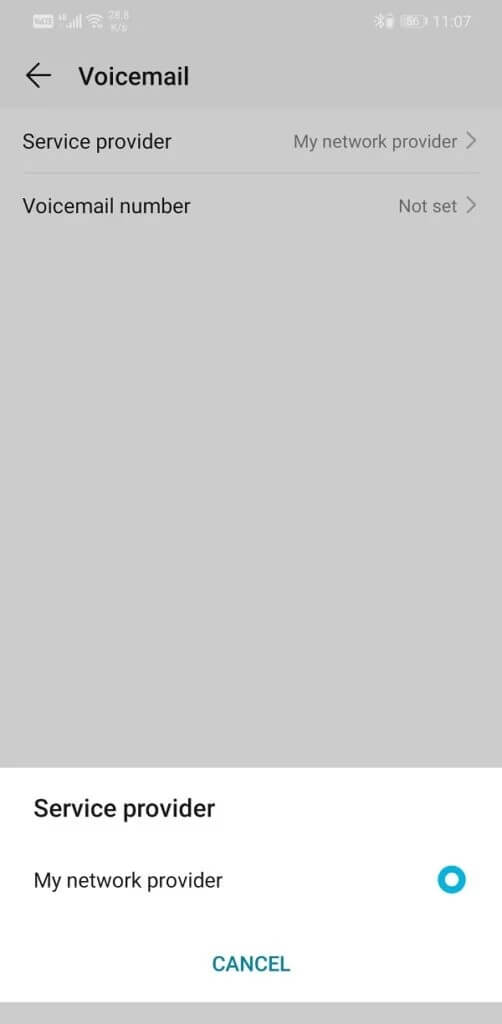
8. اضغط الآن على خيار رقم البريد الصوتي وأدخل رقم البريد الصوتي الذي قدمته لك شركة الاتصالات الخاصة بك.
9. سيتم تحديث رقم بريدك الصوتي وتفعيله.
10. الآن ، اخرج من الإعدادات وافتح تطبيق الهاتف أو برنامج الاتصال على جهازك.
11. انقر مع الاستمرار فوق مفتاح One ، وسيقوم هاتفك تلقائيًا بالاتصال برقم بريدك الصوتي.
12. سيتعين عليك الآن تقديم رقم تعريف شخصي أو كلمة مرور مقدمة من شركة الناقل الخاصة بك.
13. سيبدأ هذا المرحلة الأخيرة من إعداد البريد الصوتي الخاص بك. أول ما عليك فعله هو التحدث باسمك عندما يُطلب منك ذلك. سيتم تسجيل هذا وحفظه.
14. بعد ذلك ، تحتاج إلى تعيين رسالة ترحيب. يمكنك استخدام أي من الرسائل الافتراضية أو حتى تسجيل رسالة مخصصة لبريدك الصوتي.
15. قد تختلف خطوات التحرير النهائية لشركات النقل المختلفة. اتبع التعليمات ، وبعد ذلك سيتم تكوين البريد الصوتي الخاص بك وتنشيطه على جهاز Android الخاص بك.
الطريقة الثانية: كيفية إعداد Google Voice
تقدم Google أيضًا خدمات البريد الصوتي. يمكنك الحصول على رقم Google رسمي يمكن استخدامه لتلقي أو إجراء المكالمات. هذه الخدمة غير متوفرة في جميع البلدان في الوقت الحالي. ومع ذلك ، في البلدان التي يتوفر فيها هذا الخيار ، يمكن استخدامه كبديل للبريد الصوتي لمشغل شبكة الجوال.
يعد Google Voice أفضل من خدمة البريد الصوتي التي تقدمها شركة النقل الخاصة بك في جوانب متعددة. يوفر مساحة تخزين أكبر وهو أيضًا أكثر أمانًا. بالإضافة إلى ذلك ، هناك العديد من الميزات الأخرى المثيرة للاهتمام التي تجعل Google Voice خيارًا شائعًا. يسمح لك بالوصول إلى رسائل البريد الصوتي الخاصة بك عبر الرسائل القصيرة والبريد الإلكتروني وكذلك الموقع الرسمي لـ Google Voice. هذا يعني أنه يمكنك الوصول إلى رسائلك حتى لو لم يكن هاتفك المحمول معك. ميزة أخرى مثيرة للاهتمام في Google Voice هي أنه يمكنك إعداد رسائل ترحيب مخصصة مختلفة لجهات اتصال منفصلة. أول ما تحتاجه لهذا هو رقم Google مع حساب Google نشط.
كيفية الحصول على رقم Google
لاستخدام Google Voice ، يجب أن يكون لديك رقم Google. هذه العملية بسيطة للغاية وتستغرق بضع دقائق فقط للحصول على رقم جديد. الشرط المسبق الوحيد هو أن الخدمة يجب أن تكون متاحة في بلدك. إذا لم يكن الأمر كذلك ، فيمكنك تجربة استخدام VPN ومعرفة ما إذا كان ذلك يعمل. اتبع الخطوات الواردة أدناه للحصول على رقم Google جديد.
1. أول ما عليك فعله هو فتح هذا الرابط على متصفح الويب ، وسوف يأخذك إلى الموقع الرسمي لـ Google Voice.
2. قم الآن بتسجيل الدخول إلى حساب Google الخاص بك واتبع التعليمات التي تظهر على الشاشة للحصول على رقم Google جديد.
3. بعد ذلك ، انقر فوق خيار “أريد رقمًا جديدًا”.
4. سيقدم لك مربع الحوار التالي قائمة بأرقام Google المتاحة. يمكنك إدخال رمز المنطقة أو الرمز البريدي للحصول على نتائج البحث المحسّنة.
5. حدد الرقم الذي تريده واضغط على زر متابعة.
6. بعد ذلك ، سيتعين عليك إعداد رمز PIN للأمان مكون من 4 أرقام. أدخل رمز PIN الذي تختاره ثم انقر فوق الزر متابعة. تأكد من النقر على مربع الاختيار بجوار “أوافق على شروط وسياسة الخصوصية الخاصة بـ Google Voice” قبل ذلك.
7. الآن ، ستطلب منك Google توفير رقم إعادة توجيه. سيتم إعادة توجيه أي شخص يتصل برقم Google الخاص بك إلى هذا الرقم. أدخل لتقديم رقم الهاتف كرقم إعادة التوجيه الخاص بك واضغط على زر متابعة.
8. تتضمن خطوة التحقق النهائية اتصالاً تلقائيًا برقم Google الخاص بك للتحقق مما إذا كان يعمل أم لا.
9. اضغط على زر اتصل بي الآن ، وسوف تتلقى مكالمة على جهاز Android الخاص بك. اقبله وأدخل الرمز الذي يظهر على شاشتك عندما يُطلب منك ذلك.
10. سيتم قطع اتصال مكالمتك تلقائيًا ، وسيتم التحقق من رقم بريدك الصوتي.
كيفية إعداد Google Voice والبريد الصوتي على جهاز Android الخاص بك
بمجرد حصولك على رقم Google الجديد وتنشيطه ، فقد حان الوقت لإعداد خدمة Google Voice والبريد الصوتي على جهاز Android الخاص بك. يوجد أدناه دليل تفصيلي لإعداد خدمة Google Voice على هاتفك.
1. أول ما عليك فعله هو فتح متجر Google Playstore وتثبيت تطبيق Google Voice على جهازك.
2. بعد ذلك ، افتح التطبيق وانقر على زر “التالي” للانتقال إلى صفحة تسجيل الدخول.
3. هنا ، قم بتسجيل الدخول إلى حساب Google الخاص بك واستمر في اتباع التعليمات التي تظهر على الشاشة Voice. استمر في النقر على زر التالي عندما يُطلب منك ذلك.
4. الآن ، سيُطلب منك اختيار الطريقة التي ترغب في استخدام Google Voice بها في إجراء المكالمات. لديك خيار إجراء جميع المكالمات ، أو عدم إجراء مكالمات ، أو إجراء مكالمات دولية فقط ، أو الاختيار في كل مرة تقوم فيها بإجراء مكالمة.
5. حدد الخيار المناسب لك وانقر فوق الزر “التالي”.
6. القسم التالي حيث تقوم بإعداد بريدك الصوتي. انقر فوق زر التالي لبدء العملية.
7. في شاشة إعداد البريد الصوتي ، اضغط على خيار التكوين. ستظهر قائمة منبثقة على الشاشة ، تطلب منك تغيير خدمة البريد الصوتي المفضلة من مشغل شبكة الجوال إلى Google voice.
8. افعل ذلك ، وسيكتمل إعداد Google Voice.
9. سيعرض صندوق الوارد الخاص بك الآن جميع رسائل البريد الصوتي الخاصة بك ، ويمكنك الاستماع إليها بمجرد النقر على أي رسالة فردية.
10. يتضمن الجزء الأخير تكوين وتخصيص إعدادات Google Voice ، وسيتم مناقشة ذلك في القسم التالي.
كيفية تكوين Google Voice
يعني تكوين Google Voice إنهاء الإعدادات المختلفة وتخصيص خدمة البريد الصوتي الخاصة بك. يتضمن بشكل أساسي إعداد رسالة ترحيب جديدة للمتصلين بك. نظرًا لأن هذه هي المرة الأولى لك ، فسوف نأخذك خلال العملية بأكملها ، خطوة واحدة في كل مرة.
1. أولاً ، افتح المتصفح على جهاز الكمبيوتر وانتقل إلى الموقع الرسمي لـ Google Voice.
2. هنا ، قم بتسجيل الدخول إلى حساب Google الخاص بك.
3. بعد ذلك ، انقر فوق الزر “إعدادات” في أعلى الجانب الأيمن من الشاشة.
4. انتقل الآن إلى علامة التبويب “البريد الصوتي والنص”.
5. هنا ، انقر فوق الزر تسجيل ترحيب جديد.
6. أدخل اسمًا لحفظ هذه الرسالة الصوتية المسجلة وانقر فوق الزر “متابعة”. سيكون هذا هو عنوان ملف الترحيب الخاص بك.
7. بعد ذلك ، ستتلقى مكالمة آلية على جهاز Android الخاص بك. يرجى استلامها والتحدث برسالة الترحيب الخاصة بك عند مطالبتك بذلك.
8. سيتم حفظ رسالة الترحيب هذه وسيتم تحديثها في صف تحية البريد الصوتي. يمكنك تشغيله والاستماع إليه وإعادة التسجيل إذا لم تكن راضيًا عن النتيجة.
9. يتيح لك Google Voice أيضًا تعديل الإعدادات الأخرى مثل PIN ، وإعادة توجيه المكالمات ، والإشعارات ، والنصوص ، وما إلى ذلك. لا تتردد في استكشاف ميزات التخصيص المتنوعة المتوفرة في إعدادات Google Voice.
10. بمجرد الانتهاء من ذلك ، اخرج من “الإعدادات” ، وستكون خدمة البريد الصوتي الخاصة بك جاهزة للعمل.
الطريقة الثالثة: إعداد البريد الصوتي باستخدام تطبيقات Android التابعة لجهات خارجية
للاستماع إلى الرسائل المحفوظة على البريد الصوتي لمشغل شبكة الجوال ، تحتاج إلى الاتصال برقم ، وسيقوم بتشغيل جميع رسائلك واحدة تلو الأخرى. قد يكون هذا غير مريح ، خاصة عندما تحاول البحث عن رسالة محددة ، وعليك أن تمر عبر القائمة بأكملها للاستماع إليها.
البديل الأفضل لذلك هو استخدام تطبيق تابع لجهة خارجية يقدم خدمات البريد الصوتي المرئي. يحتوي تطبيق البريد الصوتي المرئي على صندوق وارد منفصل حيث يمكن رؤية رسائل البريد الصوتي. يمكنك التمرير عبر قائمة الرسائل وتشغيل الرسائل التي تهتم بها فقط. تحتوي بعض أجهزة Android على تطبيق بريد صوتي مرئي مدمج. Google Voice هي نفسها خدمة بريد صوتي مرئي. ومع ذلك ، إذا لم يكن بجهازك واحدًا وكان Google Voice غير مدعوم في منطقتك ، فيمكنك استخدام أي من تطبيقات البريد المرئي المدرجة أدناه.
1. HulloMail
HulloMail هو تطبيق بريد صوتي مرئي ممتاز متاح لمستخدمي Android و iPhone. بمجرد التسجيل وإعداد HulloMail ، سيبدأ في أخذ رسائلك وتخزينها في قاعدة بيانات التطبيق. يوفر واجهة أنيقة وبسيطة للوصول إلى جميع رسائل البريد الصوتي الخاصة بك. افتح صندوق الوارد ، وسترى جميع رسائلك مرتبة حسب التاريخ والوقت. يمكنك التمرير لأسفل القائمة واختيار أي رسالة ترغب في تشغيلها.
التطبيق مجاني في الأصل ويسمح لك بالوصول إلى رسائل البريد الصوتي وتشغيلها. ومع ذلك ، توجد نسخة مدفوعة الأجر تقدم مجموعة متنوعة من الميزات الإضافية الرائعة إلى الطاولة. تحصل على مساحة تخزين سحابية غير محدودة لرسائلك للمبتدئين ، كما تحصل أيضًا على نسخ نصية كاملة. يمكنك أيضًا البحث عن رسالة محددة باستخدام الكلمات الأساسية التي يعمل عليها التطبيق مقابل النصوص النصية. هذا يجعل من السهل البحث عن الرسالة التي كنت تبحث عنها. ناهيك عن أن الإصدار المتميز يلغي أيضًا جميع الإعلانات ويحسن تجربة المستخدم بشكل كبير.
2. YouMail
YouMail هو تطبيق بريد صوتي آخر مفيد ومثير للاهتمام من جهات خارجية يسمح لك بالوصول إلى رسائل البريد الصوتي الخاصة بك من أجهزة متعددة. إذا كان جهازك لا يدعم البريد الصوتي ، فلا يزال بإمكانك الوصول إلى رسائلك المسجلة من جهاز كمبيوتر. على غرار HulloMail ، فهو متاح لكل من Android و iOS.
كل ما عليك فعله هو تنزيل التطبيق المثبت على جهازك وإنشاء حساب جديد. الآن قم بتعيين YouMail كتطبيق أو خدمة بريد صوتي افتراضية ، وسيبدأ في تلقي الرسائل نيابة عنك. يمكنك الوصول إلى هذه الرسائل من البريد الوارد للتطبيق أو من جهاز كمبيوتر. قم بزيارة الموقع الرسمي لـ YouMail وقم بتسجيل الدخول إلى حسابك. هنا ، ضمن الرسائل الحديثة ، ستجد رسائل البريد الصوتي الأخيرة. يمكنك لعب أي منها بمجرد النقر على زر التشغيل بجوار الرسائل. يوجد أيضًا قسم منفصل لصندوق الوارد ، حيث ستجد جميع رسائل البريد الصوتي الخاصة بك. يتيح لك YouMail إعادة توجيه رسائلك وحفظها وحذفها وتدوينها وحظرها وترحيلها إذا كنت تريد ذلك من صندوق الوارد.
بالإضافة إلى توفير خدمات البريد الصوتي ، فإنه يساعدك أيضًا في حظر المسوقين عبر الهاتف والمكالمات الآلية والمتصلين غير المرغوب فيهم. يقوم تلقائيًا بالتخلص من المتصلين غير المرغوب فيهم ويرفض المكالمات الواردة منهم. يحتوي على مجلد غير هام منفصل لمكالمات البريد العشوائي والرسائل والبريد الصوتي. يحتوي هذا أيضًا على إصدار احترافي مدفوع يوفر ميزات مثل البريد الصوتي الموحد لهواتف متعددة وتسجيل الرسائل وإعداد رسائل ترحيب مخصصة والردود التلقائية وتوجيه المكالمات.
3. InstaVoice
أفضل شيء في InstaVoice هو واجهته ، والتي تشبه إلى حد بعيد تطبيق المراسلة الخاص بك. يسمح لك بتنظيم وفرز رسائل البريد الصوتي الواردة بسهولة. يمكنك اختيار كيفية الرد على أي بريد صوتي معين. يمكنك إما إرسال رسالة نصية بسيطة أو ملاحظة صوتية مسجلة أو ملف وسائط أو مرفق أو الاتصال بهم. يقوم التطبيق تلقائيًا بتحديد أولويات الرسائل والمكالمات الفائتة من جهات الاتصال المهمة. كما يتيح لك إرسال رسائل رد إلى جهات الاتصال الخاصة بك عبر تطبيق الرسائل القصيرة الأصلي بجهازك.
التطبيق مجاني للاستخدام ويوفر مساحة تخزين غير محدودة لحفظ الرسائل والبريد الصوتي. أنت حر في الوصول إلى رسائل البريد الصوتي الخاصة بك من أي جهاز تريده. نسخة من هذه الرسائل متاحة أيضًا على بريدك الإلكتروني. بالإضافة إلى ذلك ، يتوفر أيضًا إصدار مدفوع. يسمح لك باستخدام حساب واحد لأرقام هواتف متعددة. تعد النصوص النصية للرسائل الصوتية ميزة إضافية أخرى يمكنك العثور عليها في الإصدار المميز.
نأمل أن تجد هذه المعلومات مفيدة وأن تكون قادرًا على إعداد البريد الصوتي على هاتف Android. كان البريد الصوتي جزءًا مهمًا من حياتك لفترة طويلة جدًا. حتى في عصر الهواتف الذكية والهواتف المحمولة ، فإن رسائل البريد الصوتي مهمة للغاية. في الأوقات التي يتعذر فيها الرد على مكالمة ، يمكن أن يساعدنا البريد الصوتي في تلقي الرسالة في وقت لاحق ، وأكثر ملاءمة. يمكنك استخدام إما خدمة البريد الصوتي المقدمة من شركة الاتصالات الافتراضية أو الاختيار من بين العديد من تطبيقات وخدمات البريد الصوتي المرئي. جرب خيارات متعددة واعرف أيها يناسبك أكثر. إذا كنت تعتمد بشكل كبير على البريد الصوتي ، فيمكنك حتى التفكير في الخدمات المدفوعة المدفوعة لبعض تطبيقات البريد الصوتي المرئي التابعة لجهات خارجية.